Elmúltak a Windows telepítése a DVD-meghajtókról. Napjainkban a legtöbb PC-felhasználó USB flash meghajtókat használ a Windows operációs rendszer tisztításához, és sokan közülük még inkább az élő Windows USB meghajtókat hoznak létre.
A Windows telepítése USB flash meghajtóra számos előnnyel jár. A fő előnye, hogy az élő USB-t bármely számítógéphez csatlakoztathatja, és beindíthatja a Windows operációs rendszerébe, és elkezdheti használni az alkalmazásokat. Más szóval, a számítógépet flash meghajtón szállíthatja, és bárhol használhatja, egyszerűen csatlakoztatva a számítógéphez!

Annak ellenére, hogy a Windows 7 nem telepíthető az alapértelmezett beállításokkal rendelkező USB-meghajtókra, a Windows 8 / 8.1 Enterprise kiadás tartalmaz egy Windows To Go nevű funkciót a Windows 8 / 8.1 telepítéséhez USB flash meghajtókra.
Mint már említettük, a Windows 7 nem támogatja az USB-meghajtók telepítését a dobozból. Ez azt jelenti, hogy van egy pár működő megoldás a Windows 7 USB-meghajtókra történő telepítéséhez.
Az elmúlt pár évben megvitattuk és megosztottuk egy csomó eszközt és módot az élő Windows USB létrehozására vagy a Windows operációs rendszer telepítésére USB flash meghajtókra. Ebben az útmutatóban megvitatjuk a legjobb két módszert, amellyel kipróbálhatja a Windows 7 telepítését az USB-n, és hozzon létre saját Windows 7 élő USB-meghajtót.
JEGYZET:
* Kérjük, ne próbálja meg követni ezeket a módszereket a Windows XP operációs rendszeren.
* Mindig készítsen biztonsági másolatot az USB-meghajtóról, mielőtt folytatná ezeket a módszereket, mivel az USB-meghajtó törlődik a folyamat során.
* A Windows 7 élő USB-meghajtó, amely az egyik ilyen módszerrel készült, előfordulhat, hogy nem működik olyan sima, mint a Windows 8 élő USB-nél, amely a Windows 8 / 8.1 Enterprise kiadásban található hivatalos Windows To-funkcióval készült.
Windows 7 élő USB-t használ WinToUSB használatával
Azok, akik szorosan követik az IntoWindows-t, valószínűleg találkoztak azzal, hogyan telepíthetjük a Windows 7-t az USB meghajtóra WinToUSB segédprogrammal. A szoftver rendkívül könnyen használható és lehetővé teszi a Windows 7 telepítését USB-meghajtóra. Az élő USB-meghajtó létrehozásához csak 8 GB + USB-meghajtó és Windows 7 ISO-fájl szükséges.
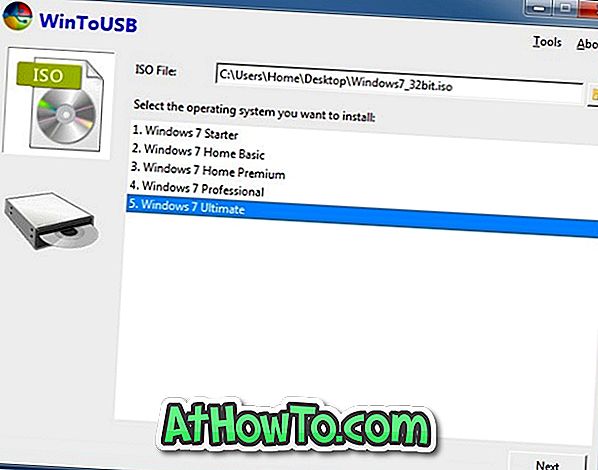
Kövesse az utasításokat a Windows 7 telepítéséhez az USB-meghajtón a WinToUSB szoftver segítségével lépésről lépésre. Győződjön meg róla, hogy a WinToUSB szoftvert adminisztrátori jogokkal futtatja, hogy elkerülje a rendszerindítási hibákat az USB-ről indításkor.
Ne feledje, hogy a WinToUSB használható a Windows 8 / 8.1 telepítésére USB-meghajtóra.
A Windows 7 az USB-t egyéni telepítő segítségével használja
Ez a módszer nem olyan egyszerű, mint a fenti, de nem is egy nehézkes. A fogás a Windows Automated Installation Kit (WAIK) és az egyéni telepítő letöltéséhez és telepítéséhez szükséges. Az egyéni telepítő gondoskodik a Windows 7 telepítéséről a kiválasztott USB-meghajtóra, és csak a telepítés befejezése után kell beállítania felhasználói fiókját.

Ha érdekli, kérjük, gondosan kövesse az utasításokat, hogyan telepítheti a Windows 7-et külső USB-meghajtó-útmutatóba a Windows 7 élő USB-meghajtó létrehozásához.














